- Тип техники
- Бренд
Просмотр инструкции системного блока Lenovo ThinkCentre M58p, страница 69
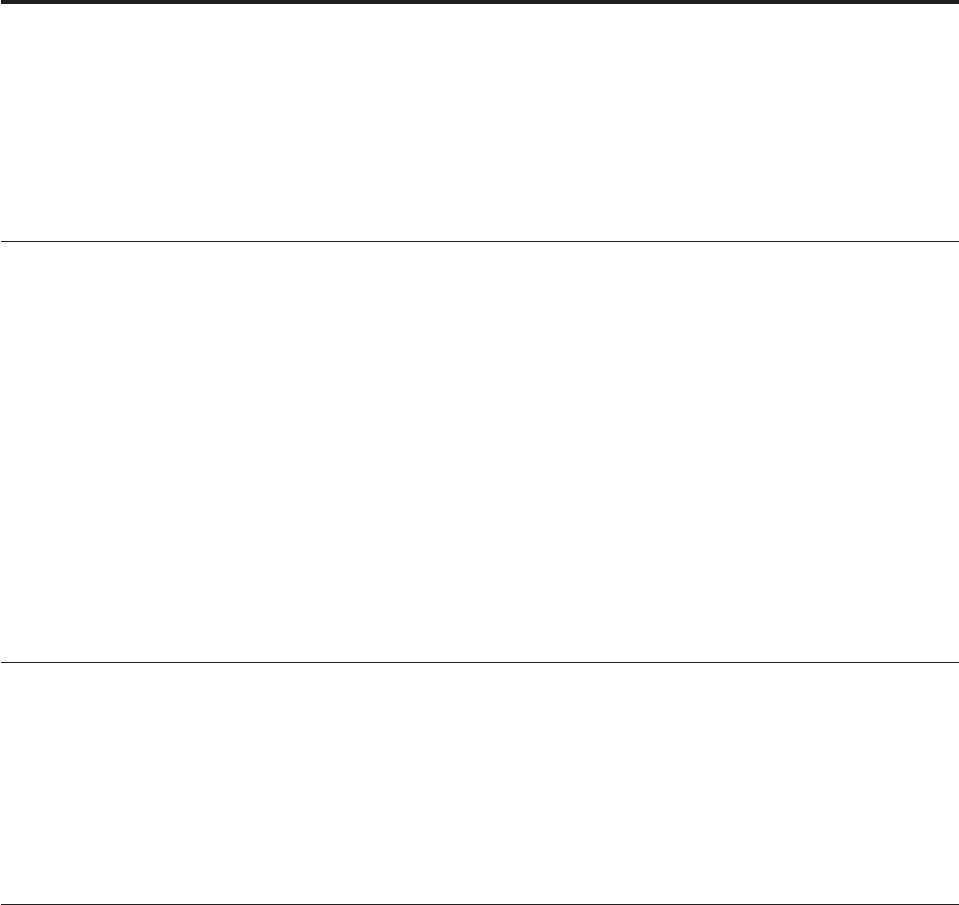
Глава 4. Как использовать программу Setup Utility
Эта программа позволяет просмотреть или изменить параметры конфигурации
компьютера независимо от того, в какой операционной системе вы работаете.
Однако настройки операционной системы могут переопределять соответствующие
настройки программы Setup Utility.
Как запустить программу Setup Utility
Чтобы запустить программу Setup Utility, сделайте следующее:
1. Если компьютер включен, то выключите его.
2. Включите компьютер и несколько раз нажмите и отпустите клавишу F1. Когда
прозвучит несколько звуковых сигналов или на экране появится логотип,
отпустите клавишу F1.
Примечание: Если задан пароль при включении или пароль администратора, то
меню программы Setup Utility не откроется до тех пор, пока вы не
введёте правильный пароль. Дополнительную информацию
смотрите в разделе “Использование паролей”.
Программа Setup Utility может запуститься автоматически, если процедура POST
обнаружит, что было удалено аппаратное средство или было установлено новое
аппаратное средство.
Как просмотреть и изменить настройки
Каждому пункту меню программы Setup Utility соответствует определенный раздел
конфигурации компьютера. Информацию о том, как просмотреть и изменить
настройки, смотрите в разделе “Как запустить программу Setup Utility”.
Для работы с меню программы Setup Utility нужно использовать клавиатуру.
Клавиши, которые используются для выполнения тех или иных действий, показаны в
нижней части каждого окна.
Использование паролей
При помощи программы Setup Utility можно задать пароли, чтобы запретить
несанкционированный доступ к компьютеру и данным. Смотрите раздел “Как
запустить программу Setup Utility”. Существуют следующие типы паролей:
v Power-On Password (Пароль при включении)
v Administrator Password (Пароль администратора)
v Пароль пользователя жесткого диска
На компьютере можно работать, не задавая никаких паролей. Однако пароли
повышают уровень защищенности. Если вы решите установить пароль, то
обязательно прочтите следующие разделы.
© Copyright Lenovo 2009 61
Ваш отзыв будет первым



